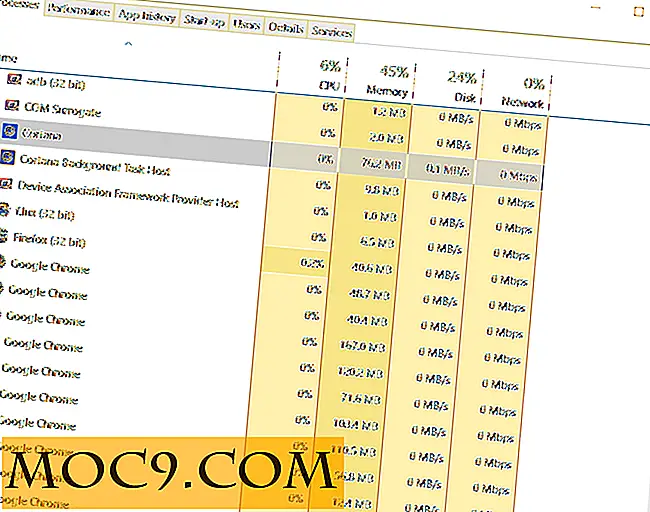כיצד להגדיר שרת אינטרנט מקומי ב - Windows, Mac, ו - Linux
בעת פיתוח אתר אינטרנט, מעצב אינטרנט צריך להיות מסוגל לראות את דפי האינטרנט שלו באותו אופן שבו משתמש הקצה היה. לפעמים פשוט לחץ על והצגת קבצי HTML שלך בדפדפן האינטרנט הוא מספיק, אבל אם אתה רוצה לבדוק תוכן דינמי, תצטרך להגדיר את שרת האינטרנט המקומי. פעולה זו היא פשוטה למדי יכול בקלות להיות מושלם על Windows, Mac, ו- Linux. ישנם סוגים רבים של שרתי אינטרנט זמין, אבל אנחנו נשתמש Apache כפי שהוא השרת הנפוץ ביותר בסביבה, קל מאוד להגדיר, תואם את כל מערכות ההפעלה הגדולות.
הגדרת שרת אינטרנט מקומי ב- Linux
אפאצ 'י תוכנן עבור מערכות הפעלה כמו יוניקס. לינוקס נופל תחת הקטגוריה הזו, ואת ההתקנה ואת תצורה של שרת האינטרנט Apache ניתן לעשות זאת צעד אחד.
לקבלת הדרכה גרפית, אתה יכול לעקוב אחר הדרכה זו. כאן נעסוק בקווי פיקוד.

ההפצות הפופולריות ביותר מאפשרות לך להתקין את Apache מבלי להרכיב אותו ממקור באמצעות פקודה אחת פשוטה.
עבור דביאן, אובונטו, ו אובונטו מבוססי distro:
sudo apt-get להתקין apache2
עבור Red Hat ו- CentOS
להתקין את httpd
לאחר ההתקנה, בדפדפן האינטרנט שלך, נווט אל "127.0.0.1" או "localhost". אם הוא מציג את ההודעה "It Works!" פירוש הדבר שההתקנה שלך ב- Apache מוצלחת.

כדי להבין טוב יותר כיצד Apache מגיש דף אינטרנט מסוים זה, נערוך אותו. לשם כך, נווט אל ספריית הבסיס של המחשב המקומי של לינוקס.
cd / var / www
פתח את "index.html" כשורש עם עורך הטקסט המועדף עליך.

שנה את "זה עובד!" ל "שלום עולם!" ולאחר מכן הקש "Ctrl + O" ולאחר מכן Enter כדי לשמור.
עכשיו רענן את דף האינטרנט על 127.0.0.1. זה צריך לשנות את "שלום העולם!"

כעת, לאחר שהגדרת שרת אינטרנט פשוט, באפשרותך לשחק עם הגדרות התצורה ב- apache2.conf.
sudo nano /etc/apache2/apache2.conf
הערה : שים לב שבכל פעם שאתה מבצע שינוי תצורה, יהיה עליך להפעיל מחדש את Apache כדי להחיל אותו.
שירות - -
אם פעולה זו אינה מצליחה, באפשרותך להפעיל אותה מחדש באמצעות ביצוע ישיר של קובץ upstart.
/ הפעלה מחדש /
הגדרת שרת אינטרנט מקומי ב- Mac OS X
הדבר הטוב על Mac OS X הוא כי Apache מותקן כברירת מחדל. כל שעליך לעשות הוא להפעיל אותו.
ב Finder, עבור אל "יישומים -> כלי עזר".

לאחר מכן לחץ לחיצה כפולה על טרמינל כדי לפתוח אותו.

כדי להפעיל את שרת האינטרנט Apache שכבר מותקן מראש, הפעל את הפקודה הבאה:
להתחיל
כדי לבדוק ששרת האינטרנט שלנו פועל, נווט אל "127.0.0.1" או "localhost" בדפדפן האינטרנט שלך.

אנחנו יכולים לשנות את התוכן של דף האינטרנט על ידי ניווט פשוט לשורש המסמך באותו אופן שעשינו בלינוקס. הדבר היחיד הוא שונה מיקום הנתיב.
cd / Library / WebServer / Documents /
עכשיו לערוך את הקובץ "index.html.en" באמצעות עורך טקסט האהוב עליך. שינוי "זה עובד!" ל "שלום עולם!"
sudo nano index.html.en

אם נרענן את דף האינטרנט שלנו המתארח ב- 127.0.0.1, כעת נראה את השינויים המשתקפים.

כדי להגדיר עוד שרת אינטרנט Apache תחת MacOS, נווט אל הקובץ "httpd.conf".
sudo nano /etc/apache2/httpd.conf
כמו לינוקס, אתה יכול בקלות להפעיל מחדש את השירות Apache באמצעות הפקודה apachectl עם הרשאות שורש.
הפעלה מחדש של
הערה : באפשרותך לעיין במדריך זה כדי להתקין את חבילת MAMP המלאה.
הגדרת שרת אינטרנט מקומי ב- Windows
שלא כמו לינוקס ו- Mac OS X, Windows אינו מבוסס על יוניקס, כך שאין אף אחד כדי להתקין אותו. למרבה המזל יש כמה אשפים להתקין כי צרור דברים כמו Apache, MySQL, ו- PHP יחד כדי להפוך את החיים שלנו קלים יותר. אחד מהם הוא XAMPP.
הערה : XAMPP זמין גם עבור Linux ו- Mac OS X מדי.
הורד את גירסת Windows של XAMPP והתחל בהתקנה. בצע את ההתקנה כאשר תתבקש לעשות זאת. אתה יכול לבחור רק אפאצ 'י אם כל מה שאתה צריך הוא שרת אינטרנט. עם זאת, אם אתה מתכנן להשתמש במסד נתונים, ייתכן שתרצה לבחור MySQL גם כן.

המשך את ההתקנה ולחץ על "סיום" לאחר השלמת. כברירת מחדל, לוח הבקרה של XAMPP יופעל.

לחץ על "התחל" עבור Apache ו- MySQL אם יש צורך בכך.
אם אתה מנווט אל "127.0.0.1" או "localhost" בדפדפן האינטרנט שלך, אתה אמור לראות את דף התצורה של XAMPP.

כדי ליצור דף אינטרנט חדש, ההליך הוא זהה. פתח את פנקס הרשימות וצור קובץ HTML לדוגמה. תן לה שם "hello.html".

שמור אותו בשורש המסמך הממוקם ב- c:\xampp\htdocs\.

עכשיו לנווט אליו באמצעות דפדפן האינטרנט שלך על ידי מעבר "127.0.0.1/hello.html."

סיכום
אפאצ 'י הוא פתרון מצוין לבניית אתרים פשוטים ומורכבים, אבל זה לא האופציה היחידה. בעוד אפאצ 'י משתלבת היטב על פני כל שלוש פלטפורמות, ייתכן שתרצה להסתכל על IIS כאפשרות עבור Windows כפי שהוא תומך בתכונות אימות רבות של Windows כי אפאצ' י לא. עם זאת, פשוט לבדוק את הפונקציונליות הבסיסית של אתר, אפאצ 'י הוא מושלם.